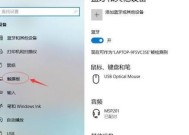怎么插电用笔记本电脑显示器?连接步骤是什么?
- 数码技巧
- 2025-04-04
- 8
- 更新:2025-03-17 12:56:13
随着科技的不断进步,笔记本电脑已经成为了我们日常工作与学习中不可或缺的工具。但很多人在使用笔记本时,仅仅局限于它的便携性,往往忽略了连接外部显示器以扩展视野的重要性。本文将详细介绍如何使用笔记本电脑显示器插电与连接外部显示设备的正确步骤,同时提供一些实用技巧和常见问题处理,确保您可以轻松上手并提高工作效率。
一、准备工作
在开始连接前,请确保以下准备工作已经完成:
确认笔记本电脑有足够的电量,或接通电源适配器确保供电稳定。
预备一根合适的视频连接线,如HDMI、VGA、DisplayPort或USBC等,根据您的显示器和笔记本电脑接口选择。
确认外部显示器电源已开启,并处于可接受信号输入的状态。

二、笔记本电脑显示器插电步骤
1.识别电脑接口:您需要找到笔记本电脑背后的视频输出接口。常见的视频输出端口包括HDMI、VGA或MiniDisplayPort等。
2.连接视频线:将购买的相应线材一端插入笔记本电脑的视频输出端口,另一端插入外部显示器的输入端口。
3.开启外部显示器:确认连接无误后,打开显示器电源,并调整显示器至正确的信号输入通道。
4.电脑设置调整(如果需要):在某些情况下,您可能需要按住FN键并配合F功能键(例如F4或F5)来切换显示输出模式。这通常会显示在屏幕上,例如“复制”、“扩展”或“仅第二屏幕”。
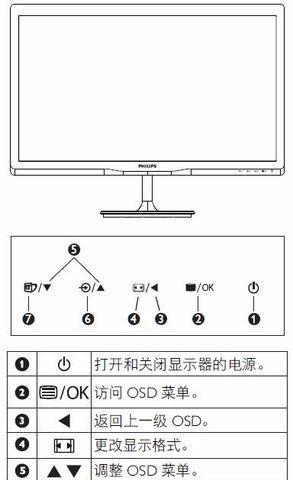
三、连接外接显示器时可能遇到的问题及解决方案
1.显示器无信号输入:确认所有线缆连接稳固,并检查线缆及端口是否完好无损。尝试更换线缆或连接不同的端口。
2.显示器分辨率不正确:在电脑的显示设置中调整分辨率至显示器支持的最佳分辨率。
3.无法扩展/复制显示器:确保您的笔记本电脑支持多显示器功能,并按照正确的按键组合切换显示模式。
4.连接多个显示器后出现问题:如果连接了多个显示器,可能需要在电脑显示设置中手动调整每个显示器的排列顺序。

四、深度指导及实用技巧
深度指导:若遇到连接难题,可参考笔记本电脑和显示器的用户手册,其中可能包含特定型号的详细连接指导。
实用技巧:使用外接显示器可以提高工作效率,特别是当进行数据分析、视频剪辑或编程等工作时,扩展视野可使操作更加方便。
背景信息:笔记本电脑显示器插电是指笔记本电脑通过视频线与外部显示器连接,以实现画面在更大屏幕上显示的过程。
常见问题:连接笔记本和外部显示器时,最常见的问题包括显示器无法识别信号、显示设置问题或连接线材故障。
五、
连接笔记本电脑和外接显示器的过程相对简单,只需确保线材正确连接,并适当调整电脑及显示器的设置。如果您按照本文提供的步骤操作,应该能够顺利实现笔记本的显示器插电。在日常使用中,正确的维护和操作,可以避免大部分的连接问题。希望本文能帮助您最大化利用笔记本电脑的功能,提升工作和学习效率。